Vaudix Virus
![]() Geschreven door Tomas Meskauskas op (bijgewerkt)
Geschreven door Tomas Meskauskas op (bijgewerkt)
Vaudix virus verwijderingsinstructies
Wat is Vaudix?
Vaudix is een browser extensie die claimt de surfervaring op internet te verbeteren door het mogelijk maken van compressie van mediabestanden, het coderen van online video's en andere nuttige functies. Hoewel zulk een functionaliteit legitiem kan lijken zouden computergebruikers zich ervan bewust moeten zijn dat Vaudix eigenlijk geklasseerd staat als adware of een mogelijk ongewenste applicatie. Merk op dat veel gekende antivirus en anti-malware programma's Vaudix herkennen als een trojan of malware. Internetgebruikers installeren deze browser extensie vaak onbedoeld tijdens het downloaden van gratis software. Ze geven zelden een expliciete toestemming voor het installeren van het programma. De ontwikkelaars van deze add-on gebruiken immers een misleidende software marketing methode, 'bundling' genaamd. Deze methode is wettelijk maar veel gratis software 'download cliënten' en 'installers' die werden geanalyseerd maken niet duidelijk dat bijkomende applicaties zullen geïnstalleerd worden samen met de gratis programma's die de gebruiker gekozen had.
Volgend op succesvolle infiltratie van de internet browsers (Internet Explorer, Google Chrome en Mozilla Firefox) genereert Vaudix generates intrusieve banner, pop-up, pop-under en interstitiële advertenties. Verder volgt deza add-on ook de surfactiviteit van gebruikers op internet door het opslaan van de bezochte webadressen, de IP adressen, de internetaanbieders, de IP adressen die door de ISP's werden toegekend, de geïnstalleerde antivirus programma's en andere gelijkaardige informatie die persoonlijk identificeerbaar kan zijn. De aanwezigheid van Vaudix op je systeem kan leiden tot besmeetingen met malware (bij het klikken op de advertenties gegenereerd door deze plugin) en doordat het gebruikers op internet bespioneert kan het ook tot schending van de privacy en identiteitsdiefstal leiden. Om deze redenen wordt aangeraden Vaudix onmiddelijk van je computer te verwijderen.
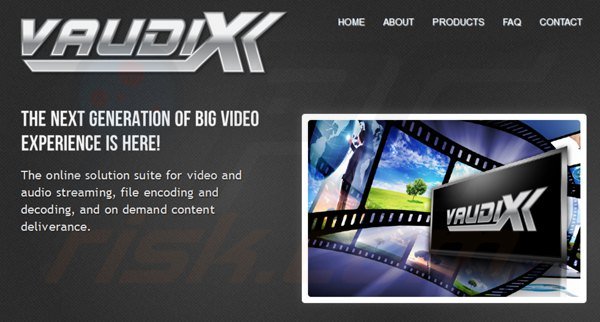
Vaudix is gelijkaardig aan andere mogelijk ongewenste programma's die zich in internet browsers installeren zonder toestemming van de gebruiker. Voorbeelden zijn onder andere Slick Savings, FLV toolbar en Zombie Alert. Deze plug-ins claimen de surfervaring op internet te verbeteren door het toevoegen van verscheidene functies maar eigenlijk doen ze de browser slechter werken en genereren ze ongewenste advertenties. Om de installatie van deze adware te vermijden zou goed moeten opletten bij het downloaden en instaleren van freeware. Bij het downloaden van gratis programma's controleer je best elke stap en weiger je de installatie van geadverteerde browser plug-ins door op de 'weigeren'-knop te klikken. Bij het installeren van gratis software kies je best altijd de 'Aangepaste' of 'Geavanceerde' installatie-optie eerder dan 'Snel' of 'Standaard' - zo zal je de kans krijgen de geheime installatie van gebundelde adware te voorkomen. Gebruikers die Vaudix reeds geïnstalleerd hebben en nu irritante online advertenties zien tijdens het surfen op internet zoals DropinSavings coupons bvb. zouden deze verwijderingsgids moeten gebruiken om de Vaudix adware uit hun internet browsers te verwijderen.
Gratis software installer gebruikt voor de verspreiding van de Vaudix adware:
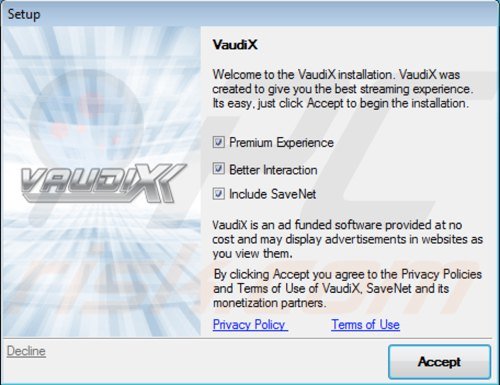
Onmiddellijke automatische malwareverwijdering:
Handmatig de dreiging verwijderen, kan een langdurig en ingewikkeld proces zijn dat geavanceerde computer vaardigheden vereist. Combo Cleaner is een professionele automatische malware verwijderaar die wordt aanbevolen om malware te verwijderen. Download het door op de onderstaande knop te klikken:
▼ DOWNLOAD Combo Cleaner
De gratis scanner controleert of uw computer geïnfecteerd is. Om het volledige product te kunnen gebruiken moet u een licentie van Combo Cleaner kopen. Beperkte proefperiode van 7 dagen beschikbaar. Combo Cleaner is eigendom van en wordt beheerd door Rcs Lt, het moederbedrijf van PCRisk. Lees meer. Door het downloaden van software op deze website verklaar je je akkoord met ons privacybeleid en onze algemene voorwaarden.
Snelmenu:
- Wat is Vaudix?
- STAP 1. Verwijder de Vaudix applicatie via het Controle Paneel.
- STAP 2. Verwijder de Vaudix add-on uit Internet Explorer.
- STAP 3. Verwijder de Vaudix plugin uit Google Chrome.
- STAP 4. Verwijder de Vaudix extensie uit Mozilla Firefox.
- STAP 5. Verwijder de Vaudix extensie uit Safari.
- STAP 6. Verwijder frauduleuze extensies uit Microsoft Edge.
Vaudix virus verwijdering:
Windows 10 gebruikers:

Klik rechts in de linkerbenedenhoek, in het Snelle Toegang-menu selecteer Controle Paneel. In het geopende schem kies je Programma's en Toepassingen.
Windows 7 gebruikers:

Klik Start ("het Windows Logo" in de linkerbenedenhoek van je desktop), kies Controle Paneel. Zoek naar Programma's en toepassingen.
macOS (OSX) gebruikers:

Klik op Finder, in het geopende scherm selecteer je Applicaties. Sleep de app van de Applicaties folder naar de Prullenbak (die zich in je Dock bevindt), klik dan rechts op het Prullenbak-icoon en selecteer Prullenbak Leegmaken.
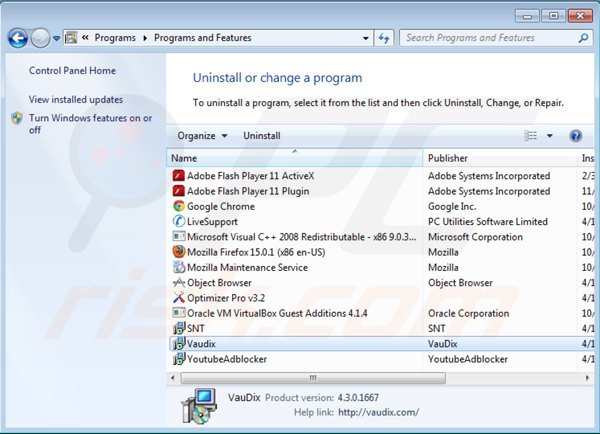
In het programma's verwijderen-scherm zoek je naar "Vaudix", selecteer deze verwijzing en en klik op "Deïnstalleren" of "Verwijderen".
Op het moment van onderzoek installeerde de Vaudix adware zichzelf samen met andere mogelijk ongewenste applicaties: "LiveSupport", "Object Browser", Optimizer Pro", "SNT" (amaizingsearches.info browser hijacker) en "YoutubeAdblocker". Je wordt aangeraden deze programma's te verwijderen.
Na het verwijderen van deze mogelijk ongewenste programma's (die de Vaudix of dropinsavings advertenties veroorzaken) scan je best je computer op enige overgebleven onderdelen of mogelijke besmettingen met malware. Om je computer te scannen gebruik je best aanbevolen malware verwijderingssoftware.
Verwijder Vaudix uit de internet browsers:
Video die toont hoe mogelijk ongewenste browser add-ons te verwijderen:
 Verwijder kwaadaardige add-ons uit Internet Explorer:
Verwijder kwaadaardige add-ons uit Internet Explorer:
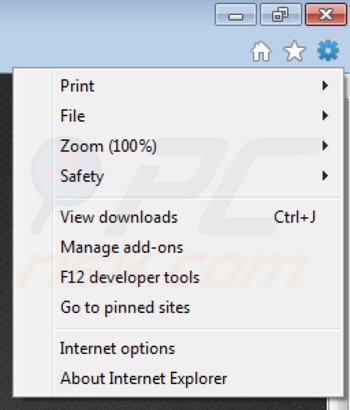
Klik op het "tandwiel" icoon ![]() (in de rechterbovenhoek van Internet Explorer), selecteer "Beheer Add-ons." Zoek naar "Vaudix", selecteer deze verwijzing en klik op "Verwijderen". Je zou ook "Object Browser", "YoutubeAdblocker" en "SNT" moeten verwijderen.
(in de rechterbovenhoek van Internet Explorer), selecteer "Beheer Add-ons." Zoek naar "Vaudix", selecteer deze verwijzing en klik op "Verwijderen". Je zou ook "Object Browser", "YoutubeAdblocker" en "SNT" moeten verwijderen.
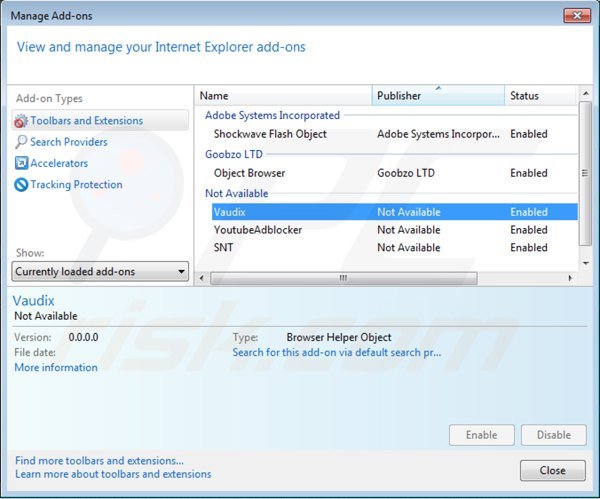
Optionele methode:
Als je problemen blijft hebben met het verwijderen van advertenties door vaudix dan kan je je Internet Explorer instellingen terug op standaard zetten.
Windows XP gebruikers: Klik op Start, klik Uitvoeren, in het geopende scherm typ inetcpl.cpl. In het geopende scherm klik je op de Geavanceerd tab en dan klik je op Herstellen.

Windows Vista en Windows 7 gebruikers: Klik op het Windows logo, in de start-zoekbox typ inetcpl.cpl en klik op enter. In het geopende scherm klik je op de Geavanceerd tab en dan klik je op Herstellen.

Windows 8 gebruikers: Open Internet Explorer en klik op het "tandwiel" icoon. Selecteer Internet Opties. In het geopende scherm selecteer je de Geavanceerd-tab en klik je op de Herstellen-knop.

In het geopende scherm selecteer je de Geavanceerd-tab

Klik op de Herstellen-knop.

Bevestig dat je de Internet Explorer instellingen naar Standaard wil herstellen - Klik op de Herstellen-knop.

 Verwijder kwaadaardige extensies uit Google Chrome:
Verwijder kwaadaardige extensies uit Google Chrome:
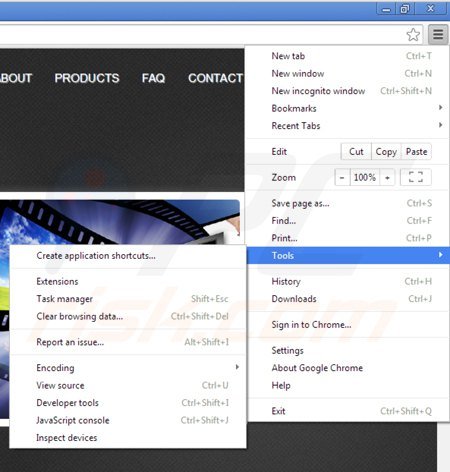
Klik op het Chrome menu icoon ![]() (rechterbovenhoek van Google Chrome), selecteer "Instellingen" en klik op "Extensies". Zoek naar "VauoDix" (Vaudix), selecteer deze verwijzing en klik op een prullenbak-icoon. Je zou ook "Keep My Opt Outs", "Object Browser", "SNT" en "YoutubeAdblocker" moeten verwijderen.
(rechterbovenhoek van Google Chrome), selecteer "Instellingen" en klik op "Extensies". Zoek naar "VauoDix" (Vaudix), selecteer deze verwijzing en klik op een prullenbak-icoon. Je zou ook "Keep My Opt Outs", "Object Browser", "SNT" en "YoutubeAdblocker" moeten verwijderen.
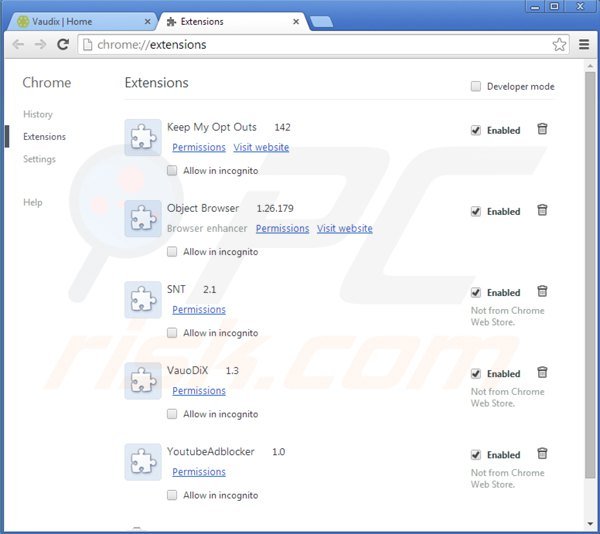
Optionele methode:
Als je problemen hebt met het verwijderen van advertenties door vaudix, reset dan de instellingen van je Google Chrome browser. Klik op het Chrome menu icoon ![]() (in de rechterbovenhoek van Google Chrome) en selecteer Instellingen. Scroll naar onder. Klik op de link Geavanceerd....
(in de rechterbovenhoek van Google Chrome) en selecteer Instellingen. Scroll naar onder. Klik op de link Geavanceerd....

Nadat je helemaal naar benden hebt gescrolld klik je op Resetten (Instellingen terugzetten naar de oorspronkelijke standaardwaarden)-knop.

In het geopende scherm, bevestig dat je de Google Chrome instellingen wilt resetten door op de 'resetten'-knop te klikken.

 Verwijder kwaadaardige plugins uit Mozilla Firefox:
Verwijder kwaadaardige plugins uit Mozilla Firefox:
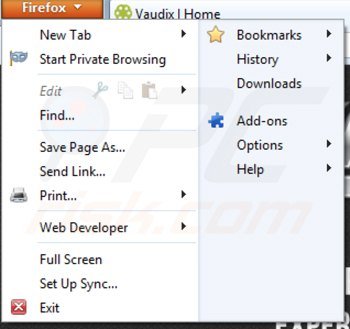
Klik op het Firefox menu ![]() (in de rechterbovenhoek van het hoofdscherm), selecteer "Add-ons." Klik op "Extensies" en in het geopende scherm verwijder je "VauoDix" (Vaudix) . Je zou ook "Object Browser", "SNT" en "YoutubeAdblocker" moeten verwijderen.
(in de rechterbovenhoek van het hoofdscherm), selecteer "Add-ons." Klik op "Extensies" en in het geopende scherm verwijder je "VauoDix" (Vaudix) . Je zou ook "Object Browser", "SNT" en "YoutubeAdblocker" moeten verwijderen.
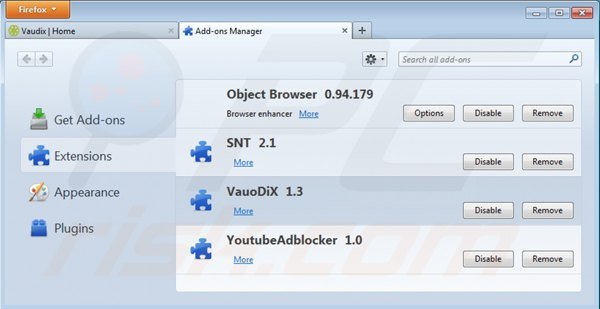
Optionele methode:
Computergebruikers die problemen blijven hebben met het verwijderen van advertenties door vaudix kunnen de Mozilla Firefox instellingen naar standaard herstellen.
Open Mozilla Firefox, in de rechterbovenhoek van het hoofdvenster klik je op het Firefox menu ![]() , in het geopende keuzemenu kies je het Open Help Menu-icoon
, in het geopende keuzemenu kies je het Open Help Menu-icoon ![]()

Klik dan op Probleemoplossing-informatie.

In het geopende scherm klik je op de Firefox Herstellen knop.

In het geopende scherm bevestig je dat je de Mozilla Firefox instellingen naar Standaard wil herstellen door op de Herstellen-knop te klikken.

 Verwijder kwaadaardige extensies uit Safari:
Verwijder kwaadaardige extensies uit Safari:

Verzeker je ervan dat je Safari browser actief is, klik op het Safari menu en selecteer Voorkeuren….

In het geopende venster klik je op Extensies, zoek naar recent geïnstalleerde verdachte extensies, selecteer deze en klik op Verwijderen.
Optionele methode:
Verzeker je ervan dat je Safari browser actief is en klik op het Safari-menu. In het keuzemenu selecteer je Geschiedenis en Website Data verwijderen…

In het geopende scherm seleceer je alle geschiedenis en klik je op de Geschiedenis Verwijderen-knop.

 Kwaadaardige extensies verwijderen uit Microsoft Edge:
Kwaadaardige extensies verwijderen uit Microsoft Edge:

Klik op het menu-icoon in Edge ![]() (in de rechterbovenhoek van Microsoft Edge), kiest u "Extensies". Zoek recent geïnstalleerde en verdachte browser add-ons en klik op "Verwijderen" (onder hun naam).
(in de rechterbovenhoek van Microsoft Edge), kiest u "Extensies". Zoek recent geïnstalleerde en verdachte browser add-ons en klik op "Verwijderen" (onder hun naam).

Optionele methode:
Als u problemen blijft ondervinden met het verwijderen van de advertenties door vaudix, herstel dan de instellingen van uw Microsoft Edge browser. Klik op het Edge menu-icoon ![]() (in de rechterbovenhoek van Microsoft Edge) en selecteer Instellingen.
(in de rechterbovenhoek van Microsoft Edge) en selecteer Instellingen.

In het geopende menu kiest u Opnieuw instellen.

Kies Instellingen naar hun standaardwaarden herstellen. In het geopende scherm bevestigt u dat u de instellingen van Microsoft Edge wilt herstellen door op de knop Opnieuw instellen te klikken.

- Als dat niet helpt, volg dan deze alternatieve instructies om de Microsoft Edge browser te herstellen.
Samenvatting:
 De meeste adware of mogelijk ongewenste applicaties infiltreren internetbrowsers van gebruikers via gratis software downloads. Merk op dat de veiligste bron voor het downloaden van gratis software de website van de ontwikkelaar is. Om de installatie van adware te vermijden wees je best erg oplettend met het downloaden of installeren van gratis software.Bij het installeren van het reeds gedownloaden gratis programma kies je best de aangepast of geavanceerde installatie-opties - deze stap zal zlle mogelijk ongewenste applicaties aan het licht brengen die werden geïnstalleerd samen met het gekozen gratis programma.
De meeste adware of mogelijk ongewenste applicaties infiltreren internetbrowsers van gebruikers via gratis software downloads. Merk op dat de veiligste bron voor het downloaden van gratis software de website van de ontwikkelaar is. Om de installatie van adware te vermijden wees je best erg oplettend met het downloaden of installeren van gratis software.Bij het installeren van het reeds gedownloaden gratis programma kies je best de aangepast of geavanceerde installatie-opties - deze stap zal zlle mogelijk ongewenste applicaties aan het licht brengen die werden geïnstalleerd samen met het gekozen gratis programma.
Hulp bij de verwijdering:
Als je problemen ervaart bij pogingen om advertenties door vaudix van je computer te verwijderen, vraag dan om hulp in ons malware verwijderingsforum.
Post een commentaar:
Als je bijkomende informatie hebt over advertenties door vaudix of z'n verwijdering, gelieve je kennis dan te delen in de onderstaande commentaren.
Bron: https://www.pcrisk.com/removal-guides/7767-vaudix-virus
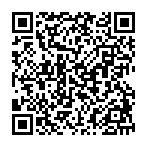
▼ Toon discussie